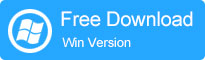
Debido al alto precio del iPhone y el precio favorable de los Android, los teléfonos Android y las tabletas representan mucha participación de mercado en todo el mundo a medida que pasaba el tiempo. Y un número cada vez mayor de personas tiende a usar el teléfono inteligente Android como Samsung, LG y HTC, etc. Pero no importa qué teléfono celular esté utilizando, siempre llegará a una situación en que el almacenamiento del teléfono no es suficiente. Muchos aspectos pueden conducir a esto, como el enjambre de los contactos, mensajes de texto, videos y música. Esto probablemente puede volverlo loco cuando desee agregar algunos contactos o videos nuevos. Entonces, ¿qué se puede hacer para mejorar esta situación?
Ver también: Cómo enviar mensajes de texto desde PC a iPhone/Android/BlackBerry
Es bastante fácil. Vamos a introducir un administrador de dispositivos Android completo llamado Administrador de dispositivos de Mobilekin Android (con su versión Mac) Para ser su asistente. Con la ayuda del software, puede transferir contenido del teléfono Android a la computadora, y viceversa, editar y administrar datos del teléfono en la computadora directamente. Es compatible con casi todos los teléfonos y tabletas Android.
Ahora puedes seguirme al mundo de este fantástico software de gerente:
Por cierto, aquí hay dos versiones de este programa de Android Manager. Puede elegir uno de ellos para descargar según su computadora.
![]()
No puedo perderse: Cómo transferir archivos de Android a PC con wifi
Parte 1. Haga clic para hacer una copia de seguridad y restaurar sus archivos de Android
En primer lugardebe usar un cable USB para conectar su teléfono Android a la computadora y luego iniciar el programa instalado en la PC. Aquí, debe recordar abrir la depuración USB en su dispositivo o no podrá ser detectado por la herramienta.
Próximoen la interfaz principal del software, debe tocar la opción «Super Toolkit» en la parte superior y verá la copia de seguridad y la restauración de opciones.
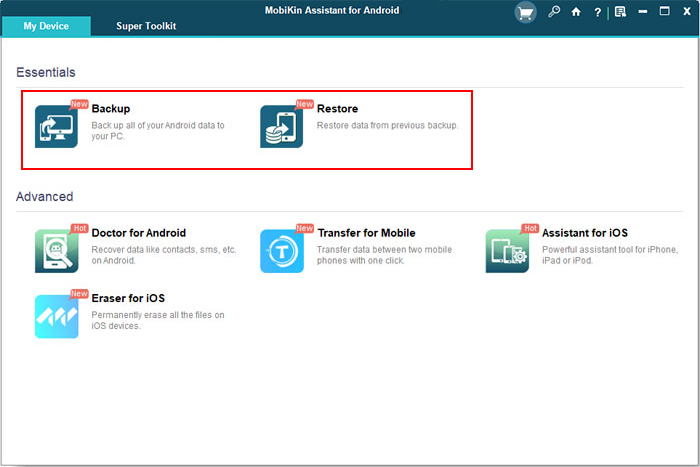
Para hacer una copia de seguridad de sus datos de Android en un solo clic, debe tocar la opción de copia de seguridad en la pantalla y aparecerá una ventana emergente con varias opciones como aplicaciones, contactos, mensajes, música, etc. Puede marcar la carpeta que desea hacer una copia de seguridad y seleccionar una ubicación para guardar los archivos. Por fin, puede tocar el botón «Copia de seguridad» para comenzar el proceso de mudanza.
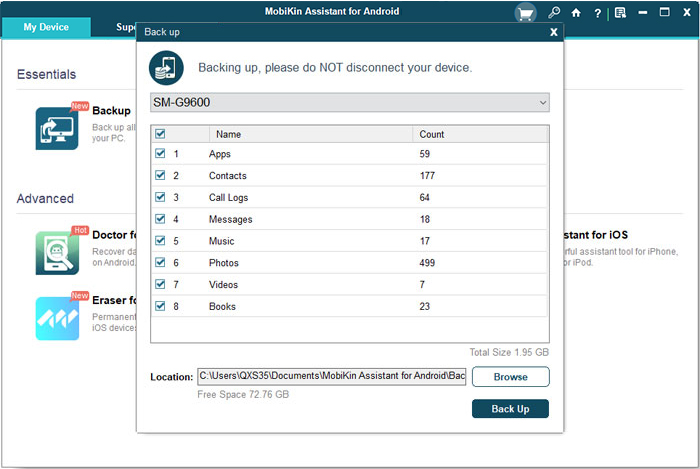
Para restaurar los datos de respaldo con este software, también puede simplemente tocar la opción «Super Toolkit»> «Restaurar» y seleccionar los archivos que desea recuperar y presionar el botón «Restaurar» para recuperarlos.
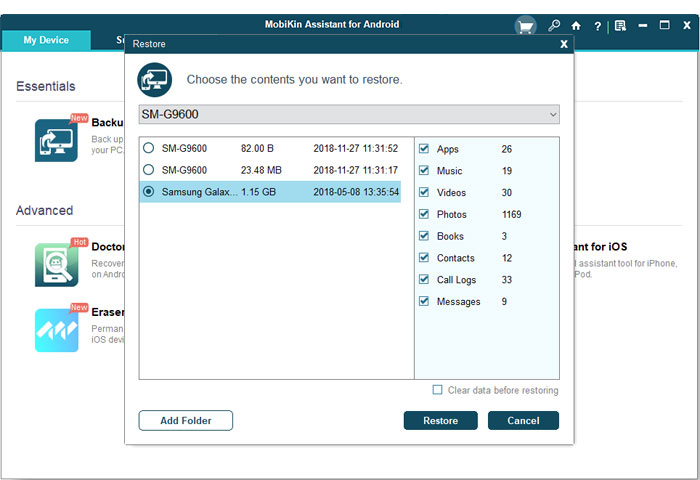
Parte 2. Transfiera datos entre dispositivos Android y computadora
En primer lugardebe hacer la conexión entre su dispositivo Android y su computadora:
– Instale el software de Android Device Manager en su computadora. Luego, vincule su dispositivo Android a la computadora a través de un cable USB. Habilite la depuración USB en su teléfono para que sea reconocido por el programa. Después de eso, también verá la siguiente captura de pantalla.
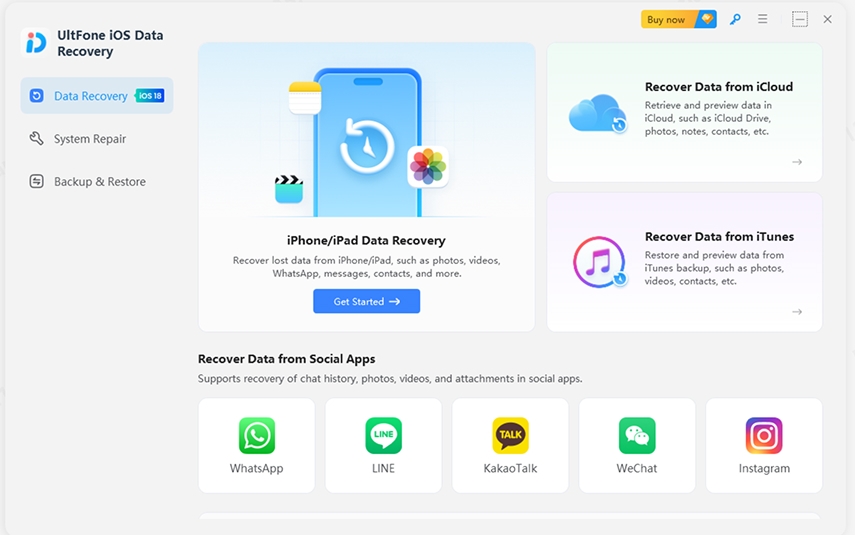
Nota: Si su dispositivo Android no se puede reconocer, debe encontrar una solución para él en primer lugar.
Transferir a la computadora: Todos los tipos de archivos transferibles y manejables se enumeran en el penal izquierdo. Simplemente seleccione los tipos de archivos que desea transferir a la computadora y haga clic en el botón «Exportar» en el menú superior.
Transferir a los teléfonos: Haga clic en el botón de «Importar», «Agregar» o «Nuevo» en el menú superior para transferir archivos de la computadora a sus teléfonos o tabletas Android.
Parte 3. Edite y administra información de contactos de Android en la computadora
Puede hacer clic en «Contactos» primero en la columna izquierda. Todos los contactos serán escaneados y verá varias opciones de administración que se muestran en el menú superior. Ahora puede administrar estos detalles como desee.
Nuevo – Agregue nueva información de contacto a su dispositivo;
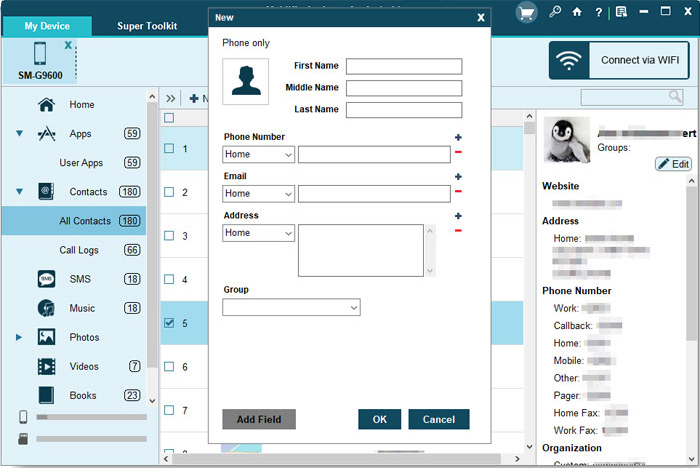
Editar – Modifique los datos como agregar grupo, agregar número, dirección, etc. al contacto existente como lo desee;
Borrar – Eliminar información no utilizada o innecesaria de su libreta de direcciones de Android en PC directamente;

Exportar – Mueva su información de contacto seleccionada de su dispositivo a computadora;

Importar – Cargue el archivo de copia de seguridad de contacto desde la computadora a los dispositivos Android.
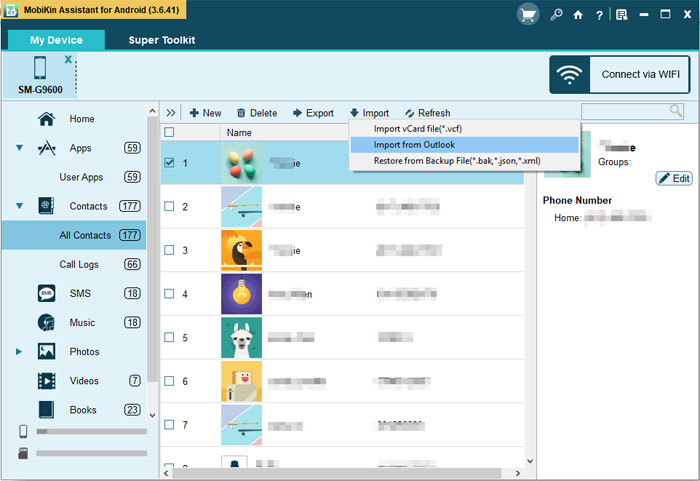
Parte 4. Editar y enviar mensajes de texto/SMS en la computadora
Después de ingresar la categoría «SMS» en el programa, puede tratar con sus mensajes a través de los iconos a continuación que se muestran en el menú superior:
Nuevo -Abra una ventana emergente, y aquí puede enviar mensajes a cualquier persona que desee;
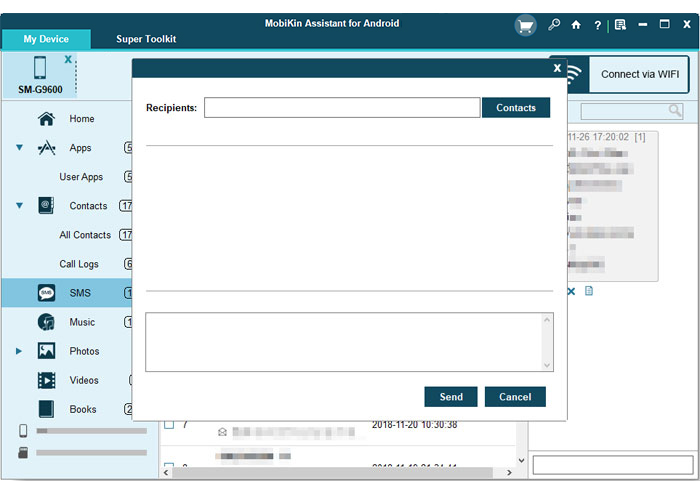
Borrar – Elimine cualquier conversación de texto de su dispositivo Android en PC como desee;
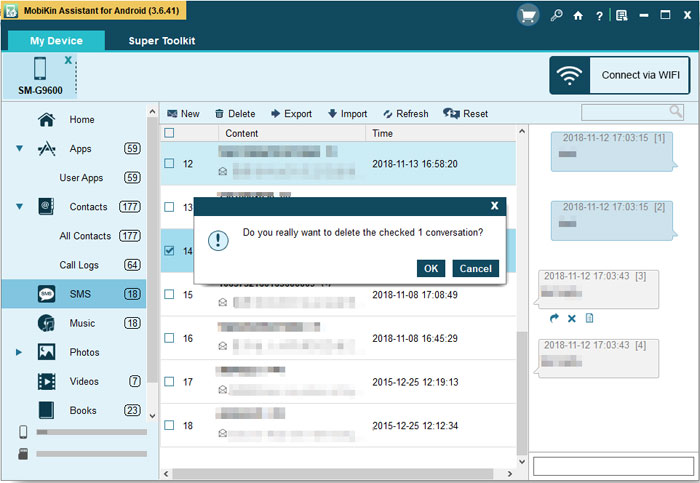
Exportar – Copia de seguridad de mensajes seleccionados a la computadora de escritorio en formatos específicos;
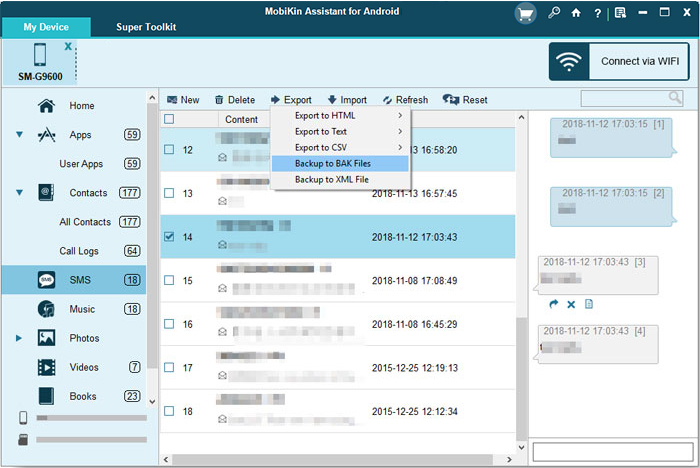
Importar – Cargue los mensajes de respaldo al dispositivo Android.
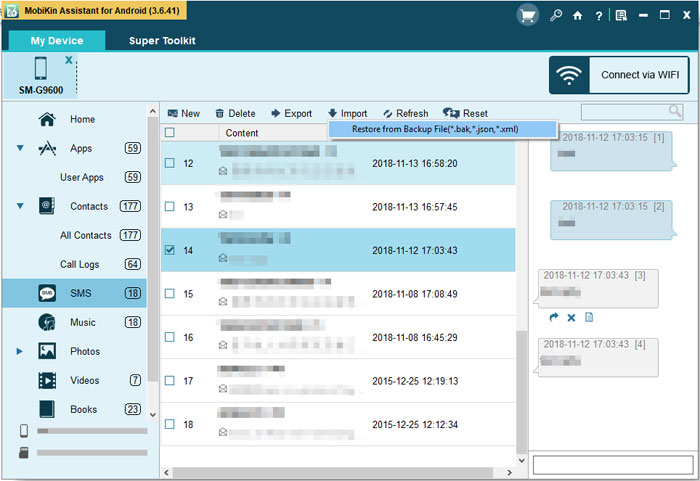
Parte 5. Administre o transfiera archivos multimedia Android
Seleccione «Fotos», «Videos», «Música» y «Ebooks» en la barra lateral izquierda, y administrando estos archivos multimedia haciendo clic en el siguiente botón que se encuentran en el menú superior de la interfaz:
Agregar – Importar cualquier imagen, música, videos, libros que desee desde la computadora de escritorio hasta el teléfono o tableta Android;
Borrar – Eliminar imágenes no deseadas, música, videos, libros de Android fácilmente;
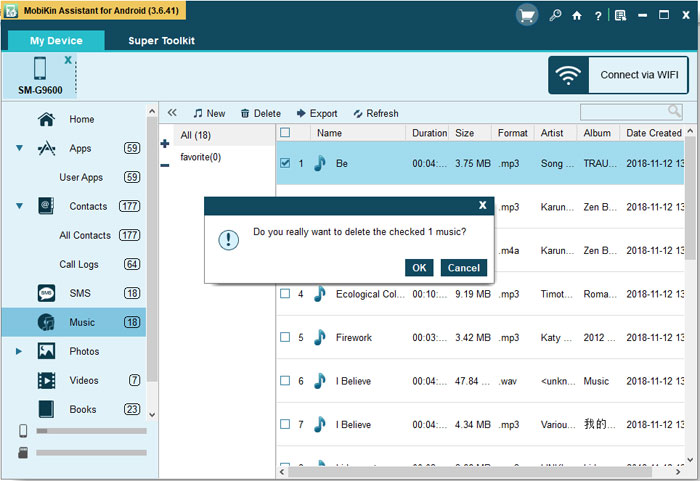
Exportar – Copie los archivos multimedia seleccionados de Android a la computadora para una copia de seguridad u otros usos que desee.
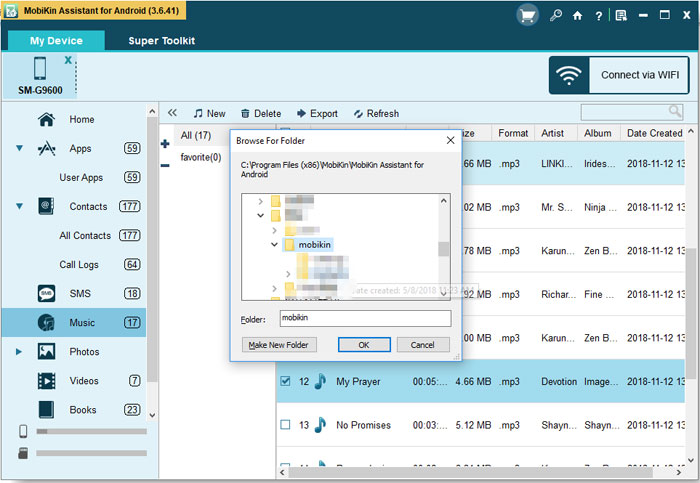
Parte 6. Administre sus aplicaciones sin limitación
Toque la carpeta «Aplicación» en el panel izquierdo y luego todas las aplicaciones en su dispositivo se mostrarán en el panel derecho. Después de eso, es capaz de instalar, desinstalar o exportar las aplicaciones en su teléfono sin limitación.
Instalar– Instale una aplicación nueva y buscada en su teléfono Android;
Desinstalar– Elimine algunas aplicaciones que ya no le gusten o use para dejar espacio para algunos archivos nuevos;
Exportar– Mueva algunas aplicaciones de su teléfono a computadora para hacer una copia de seguridad.
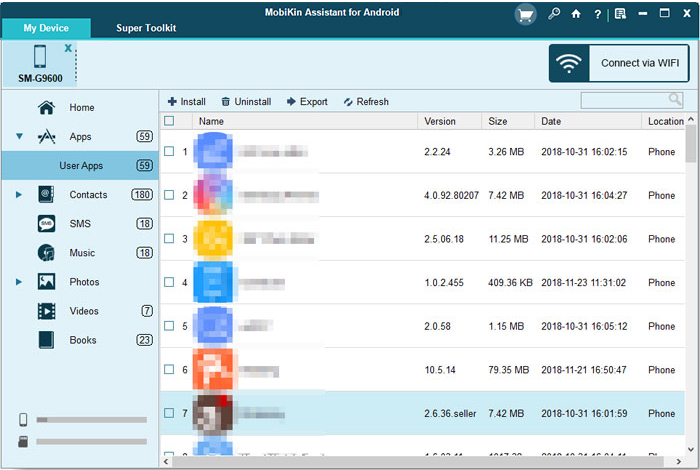
Ahora, tiene una simple comprensión sobre este Administrador de dispositivos de Android y es su momento de descargar gratuitamente el programa para intentarlo.
Learn more: ¿Quieres saber cómo gestionar los marcadores de Safari en iPhone desde tu PC? ¡Haz clic aquí!
![]()
![]()
Artículos relacionados
Cómo administrar o editar contactos HTC en PC o Mac
Cómo transferir o copiar contactos de HTC a computadora
Cómo transferir contactos de Android a computadora
